
今回はMT4でのシグナルやアラート、取引状況などをメール送信する為の簡単設定方法について触れていきます。
この記事はこんな方におすすめ
- 外出先でMT4上でのアラートを受信したい
- バイナリーオプション用シグナルツールのサイン情報をスマホで受け取りたい
- FXのEA(エキスパートアドバイザ)を利用して自動売買していて、トレード状況などアラートのポップアップを、emailでスマホやパソコンなどに通知したい
FXでEAを利用して自動売買している方についても、バイナリーオプションでシグナルツールを利用している方にも、使い方によっては有効になる機能です。
この設定ですが、誰でもかなり簡単にできる設定です。
スムーズにできれば10分くらいではないでしょうか。
トレードをするタイミングを待っている上で、ほかの作業をしていたりチェックしたいときに気づくことができずにチャンスを逃してしまうことがあります。
そういう時にうまく活用して、トレードに活かしたいですね。
MT4でのメール送信設定でアラート・シグナルを受信する方法
まず、MT4からアラート・シグナルなどをメールで受信するためには、
・MT4側の設定(アラートを飛ばす為の設定)
・メールソフトの設定(アラートの送信元のメールアドレスになります)
が必要になります。
利用していく上での確認事項を含め、それぞれ順番に設定していきましょう。
MT4からのメール送信設定前の確認事項
MT4でのアラート通知メール設定にあたり、事前に以下の3つを確認・準備します。
1.使おうとしているインジケーターやEAにメール送信機能が付いているか?
2.Yahooのメールアドレスを取得
3.Yahooメールでのメール転送設定
1.アラートを通知したいインジケーターやEAにメール送信機能が付いているか?
まず、MT4からメールで通知をする上で、シグナルツールやEAにメール送信機能が付いているかどうかを確認しましょう。
送信機能が付いている場合も、どんな情報を送信するかはEAやツールごとに設定が違いますので、気になる方は確認してください。
利用しているインジケータやEAによってどういう表記になっているのかは異なりますが、大体はパラメーター設定の中にメール設定のON、OFF切り替えができるようになっているはずです。
このメール送信機能を有効にします。
インジケーターの確認方法はこのブログで無料公開しているバイナリーオプション用の矢印を表示するツール、「jiros_gorden_outside」の場合で説明します。
①インジケーターのプロパティを表示。
チャート上で右クリックをして、「表示中のインディケータ」から確認したいインジケーターを選択した状態で「編集」ボタンをクリック。
②インジケーターパラメータの入力でEmail機能を有効にする
EmailONの項目は初期値がfalse(無効)になっています。こちらをダブルクリックして有効にします。
このあたりの設定がわからない場合などは製作者の方に聞いてみるといいでしょう。
2.アラート送信用Yahooメールアドレスを取得
MT4でのアラートメール送信設定をする際に、Yahooメールを利用することを推奨します。
MT4 ⇒ Yahooメール ⇒スマホなどのemail(ここも同一のyahooメールでも可)
「MT4がYahooメールを経由して情報をメールで送信する」イメージです。MT4がアラート情報をメール発信をする上でメールの転送機能を利用する必要がありますが、その設定がyahooメールは簡単です。
gmailなどほかのフリーメールなどでも可能ではありますが、設定が少し大変なのでyahooメールを推奨します。
もしyahooメールをお持ちでない方はこちらからアドレス作成が可能です。合わせて、スマホにもyahooメールアプリをダウンロードしておくと確認が楽です。
仕様用途にもよりますが、FXのEAによる自動売買や、バイナリーオプションのシグナルツールの矢印を受信するとなると、アラート受信専用でアドレスを準備しておいたほうがいいかもしれませんね。
後ほど設定で利用しますので、ここで作成したyahooメールのIDとパスワードは保存しておきましょう。
3.アラート送信用Yahooメールでのメール転送設定
作成したyahooメールで、転送設定をします。これはパソコンでもスマホでも可能です。どちらかの手順を実施します。
パソコンでYahooメールの転送設定をする場合
スマホでYahooメールの転送設定をする場合(iphone)
Yahoo!メールのアプリはこちらからダウンロードできます。
Yahoo!メールアプリをダウンロードして起動し、自分のID、パスワードでログインします。
ここまでの設定が終了したら、あとはMT4でのアラートメール送信設定を行います。
MT4からのアラートメール送信設定
それでは早速MT4のアラートメール送信設定を行いましょう。
①メニューの「ツール」⇒「オプション」を選択します。
②オプションウィンドウ内の、E・メールタブを選択します。
MT4からアラート送信用Yahooメールアドレスを利用してアラート設定をする為の設定例はこちら。
・SMTPサーバー:smtp.mail.yahoo.co.jp:587 ※コピペ推奨
・SMTPログインID:YahooメールのログインID
・SMTPパスワード:Yahooメールのパスワード
・発信元:Yahooメールのメールアドレス
・送信先:アラームを受信したいメールアドレス(同じyahooメールでも可)
ここまで入力したらテストをしてみましょう。
テストボタンを押すことで、メールを飛ばすことができます。
すると、「表題:Test message 本文:This is a test message.」というメールが届きます。
こちらが届けば、MT4からのアラート設定をEメールで送信する為の設定は完了です。後はシグナルツールやEAが稼働すればメールが飛ぶようになるはずです。
もし、インジケータをチャート1つ1つに入れている場合は、それぞれのチャート上のインジケーターの設定でE-mailを有効にする(true)に変更する必要がありますので、こちらは忘れないようにしてください。
シグナルツールによっては、このemail設定をすることで便利に使えるものもあるはずです。
是非活用してください。
無料配布しているjiros_gorden_outsideバイナリーツールから届いたメッセージがこちらです。
ツールのダウンロードリンクはLINE@にご登録いただいた方にお伝えしていますので、お試しください。
まとめ
今回はMT4でバイナリーオプションのサインツールやFX自動売買を使う時に、シグナルやアラート、取引状況などをメール送信する為の簡単設定方法について触れてきました。
- FX自動売買でEAを使っている方、バイナリーオプションのサインツールを使っている方は注文や時間、シグナル、通貨ペア情報などをメールで受け取れるのでおすすめ。
- シグナルツールやEAによってMT4のメール機能に対応しているかどうか違うので確認が必要。
- Mt4⇛yahooメールを経由してシグナル・取引メールを送信。設定は本ページの流れに沿って。
 あかね
あかね MT4にはメールで通知してくれる機能も付いてるんだね!
 ジロー
ジロー そう、便利だよね。あとは、プッシュ機能っていうスマホのMT4に通知を送る仕組みもあるよ。ただこの場合はリアル口座での利用のほうが設定しやすいから、どちらかというとFX向き。バイナリーオプションのインジケーターのアラーム設定で悩んでいる方はまずEmailから試してみるのがいいね!
- さらにMT4について知りたい方はこちらをどうぞ。
MT4の便利操作をトレードシーンや用途によってまとめた内容になっています。
関連記事 MT4操作入門マニュアル(FX、バイナリー)厳選記事まとめ


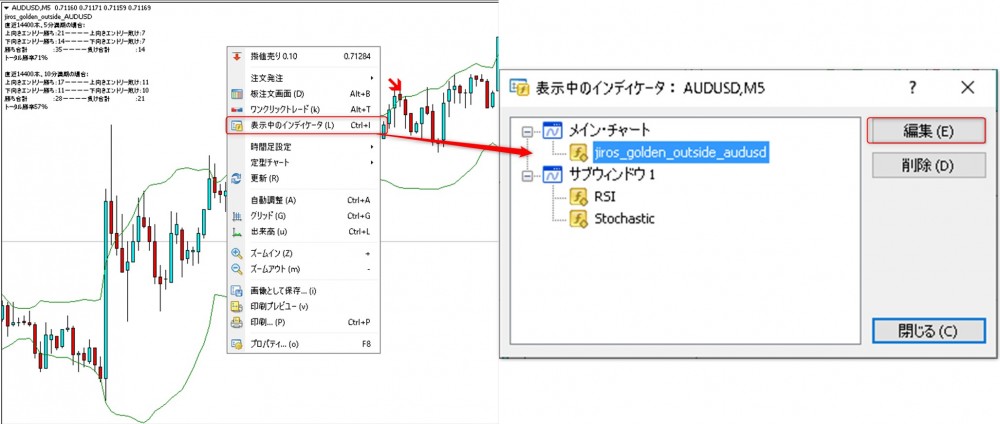
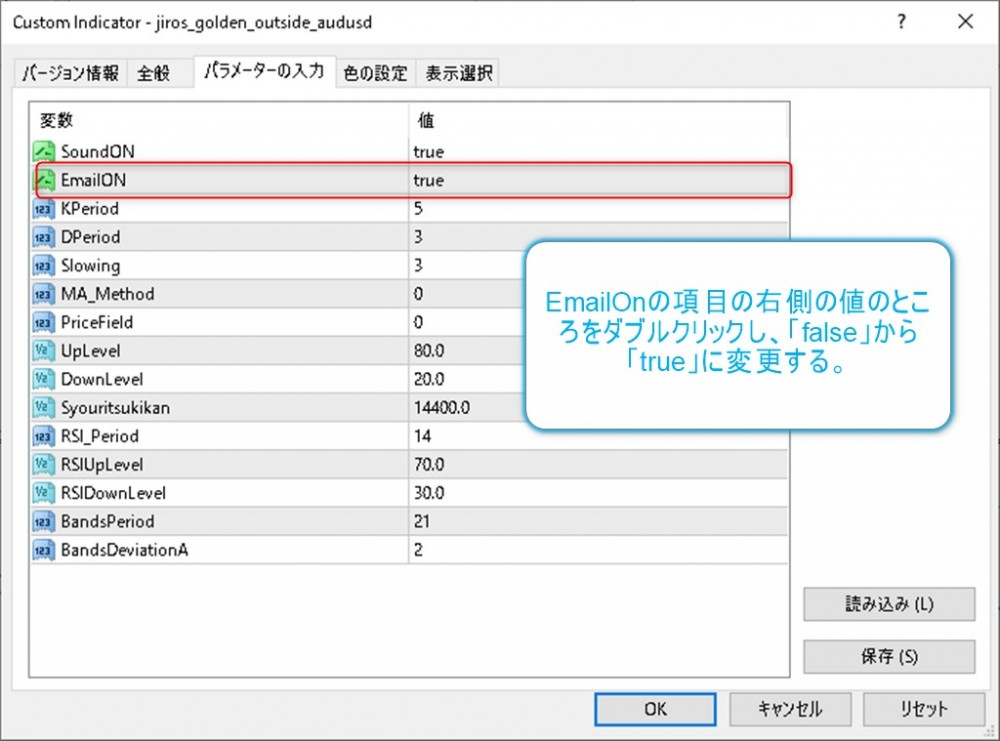
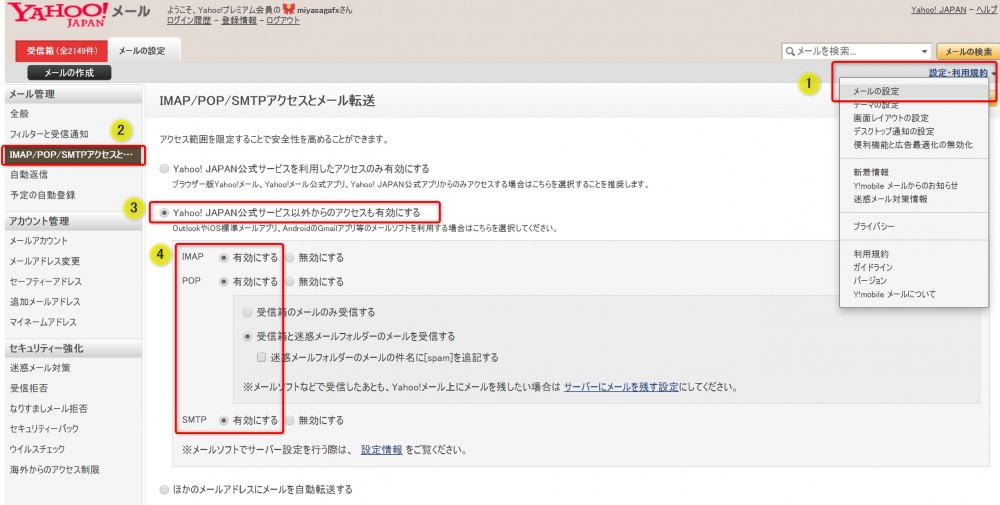

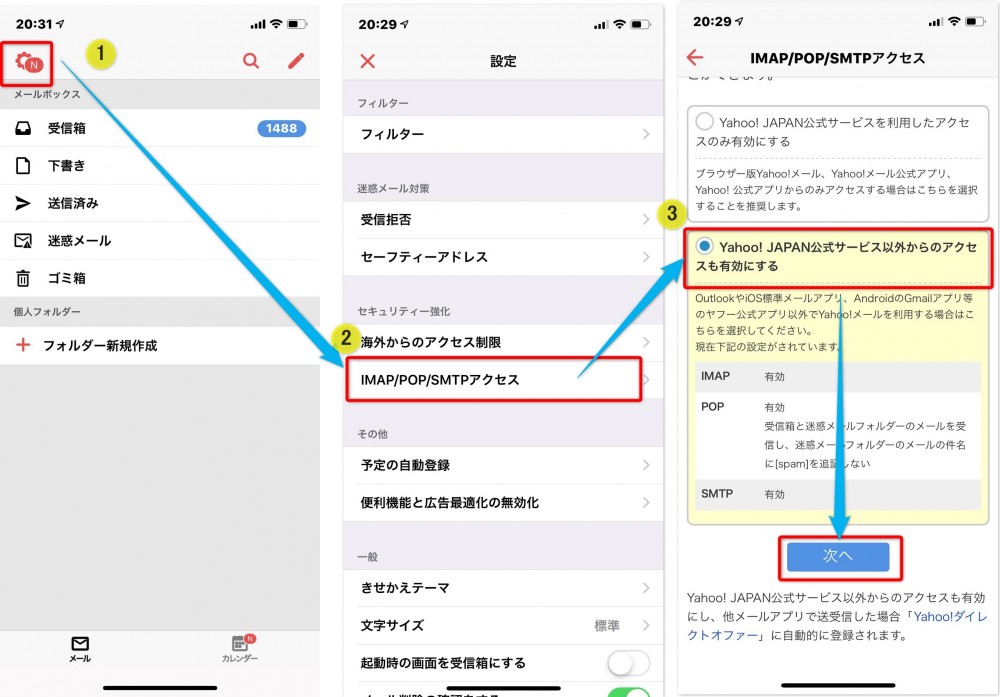
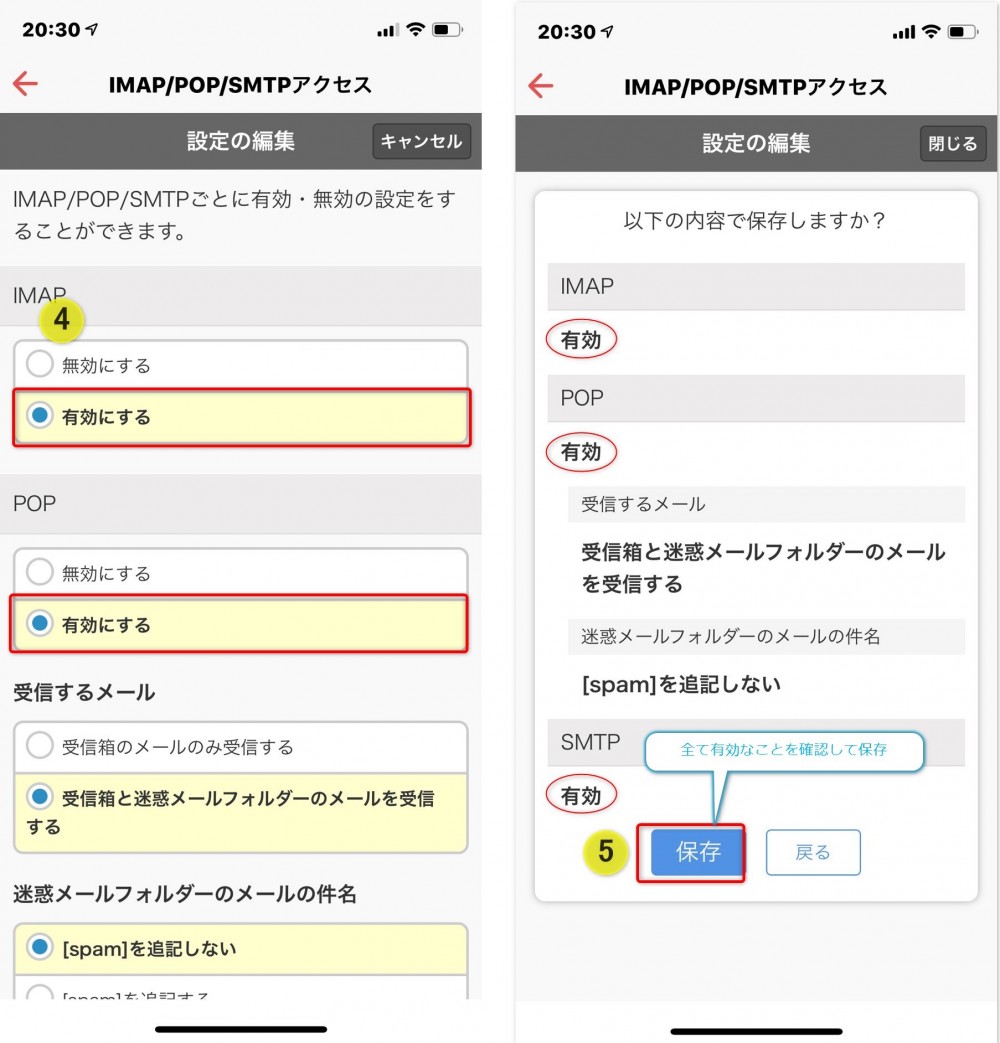
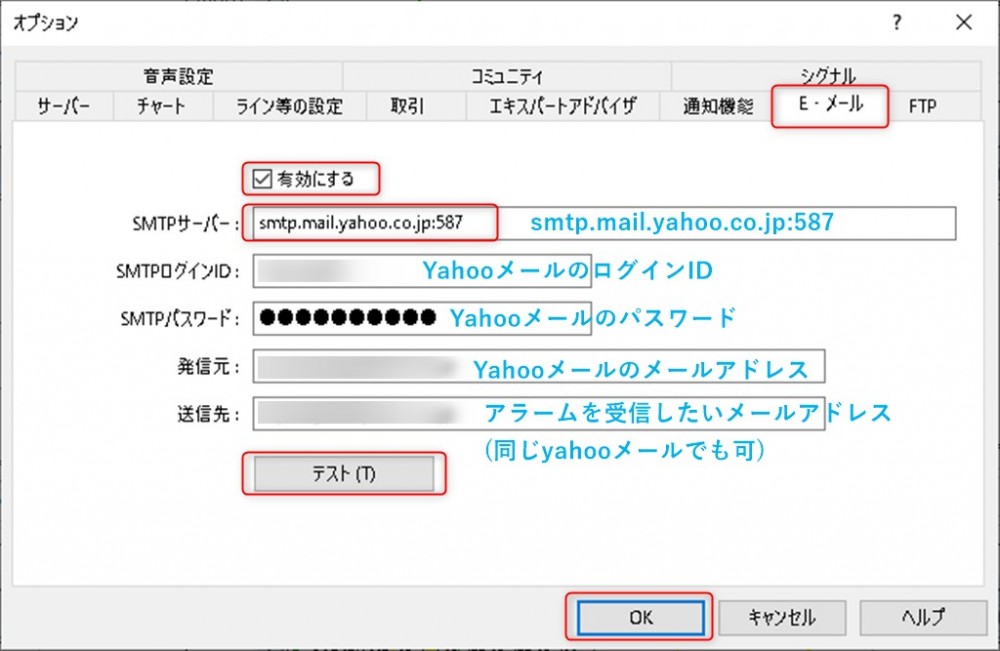
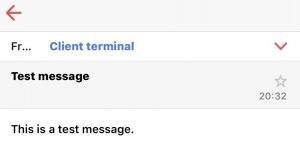




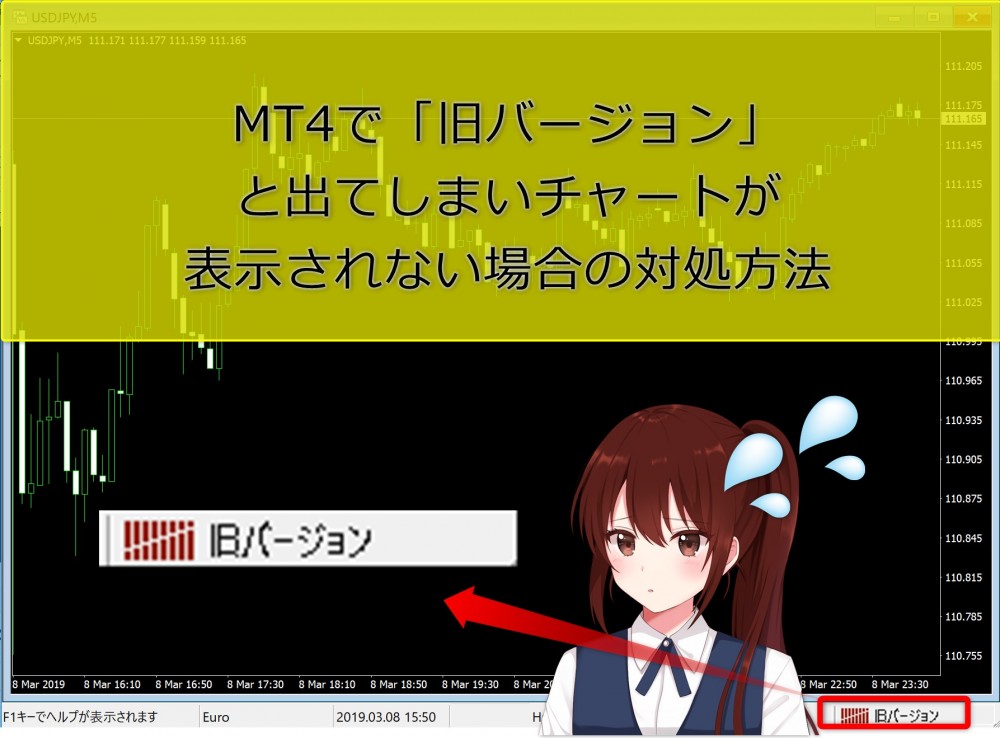



メッセージはクオートされました!
詳細はジャーナルをご覧ください。と出ました。
どのようにしたら良いですか?
メッセージがクオートされました!という上記のようなポップアップと思いますが、こちらはMT4からメールが飛んだということのはずです。
ジャーナルとは、MT4内の「ターミナル」の「操作履歴」タブの事なのでそちらを確認するか、登録したメールアドレスにメールが飛んでいるか確認するのがいいと思います。
メッセージはクォートされましたが
メールが届きません。
Macでマイクロソフトのリモートデスクトップ上でMT4からのメールを受信する場合、メールソフトをダウンロードしなければメール受信が出来ないのでしょうか?
MT4を動かしているWindows上にメールソフトをダウンロードしたりする必要はないはずです。
MT4からメールサーバにメールを送信(ページ内のヤフーメール)、送信先に設定したメールアドレスまで送信される形です。
うまく飛ばないなどの場合は、最初からどこか間違っているところがないかなど確認してみるといいかもしれません。